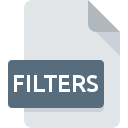
Filändelsen av filen FILTERS
Visual C++ Project Filters Format
-
DeveloperMicrosoft
-
Category
-
Popularitet3.5 (2 votes)
Vad är FILTERS fil?
FILTERS filnamnsuffix används mest för Visual C++ Project Filters Format filer. Visual C++ Project Filters Format format har utvecklats av Microsoft. Filer med FILTERS förlängning kan användas av program som distribueras för Windows plattform. Filer med tillägg FILTERS kategoriseras som Utvecklarfiler filer. Undergruppen Utvecklarfiler innehåller 1205 olika filformat. Microsoft Visual Studio är det överlägset mest använda programmet för att arbeta med FILTERS-filer. Microsoft Visual Studio mjukvara har utvecklats av Microsoft Corporation, och på dess officiella webbplats kan du hitta mer information om FILTERS-filer eller Microsoft Visual Studio -programmet.
Program som stödjer FILTERS filändelsen
Program som kan hantera FILTERS-filer är följande. FILTERS-filer kan påträffas på alla systemplattformar, inklusive mobil, men det finns ingen garanti för att alla korrekt stöder sådana filer.
Hur öppnar man filen FILTERS?
Det kan finnas flera orsaker till att du har problem med att öppna FILTERS-filer på ett givet system. Lyckligtvis kan de vanligaste problemen med FILTERS-filer lösas utan fördjupad IT-kunskap, och viktigast av allt på några minuter. Listan nedan leder dig genom processen för att hantera det påträffade problemet.
Steg 1. Installera Microsoft Visual Studio programvara
 Den huvudsakliga och vanligaste orsaken som hindrar användare från att öppna FILTERS-filer är att inget program som kan hantera FILTERS-filer är installerat på användarens system. Lösningen på detta problem är mycket enkel. Ladda ner Microsoft Visual Studio och installera det på din enhet. Överst på sidan kan en lista som innehåller alla program grupperade baserat på operativsystem som stöds hittas. Om du vill ladda ner Microsoft Visual Studio installerare på det säkraste sättet föreslår vi att du besöker webbplats Microsoft Corporation och laddar ner från deras officiella lagringsplatser.
Den huvudsakliga och vanligaste orsaken som hindrar användare från att öppna FILTERS-filer är att inget program som kan hantera FILTERS-filer är installerat på användarens system. Lösningen på detta problem är mycket enkel. Ladda ner Microsoft Visual Studio och installera det på din enhet. Överst på sidan kan en lista som innehåller alla program grupperade baserat på operativsystem som stöds hittas. Om du vill ladda ner Microsoft Visual Studio installerare på det säkraste sättet föreslår vi att du besöker webbplats Microsoft Corporation och laddar ner från deras officiella lagringsplatser.
Steg 2. Uppdatera Microsoft Visual Studio till den senaste versionen
 Du kan fortfarande inte få åtkomst till FILTERS-filer även om Microsoft Visual Studio är installerat på ditt system? Se till att programvaran är uppdaterad. Det kan också hända att programvaruköpare genom att uppdatera sina applikationer lägger till kompatibilitet med andra, nyare filformat. Anledningen till att Microsoft Visual Studio inte kan hantera filer med FILTERS kan vara att programvaran är föråldrad. Den senaste versionen av Microsoft Visual Studio är bakåtkompatibel och kan hantera filformat som stöds av äldre versioner av programvaran.
Du kan fortfarande inte få åtkomst till FILTERS-filer även om Microsoft Visual Studio är installerat på ditt system? Se till att programvaran är uppdaterad. Det kan också hända att programvaruköpare genom att uppdatera sina applikationer lägger till kompatibilitet med andra, nyare filformat. Anledningen till att Microsoft Visual Studio inte kan hantera filer med FILTERS kan vara att programvaran är föråldrad. Den senaste versionen av Microsoft Visual Studio är bakåtkompatibel och kan hantera filformat som stöds av äldre versioner av programvaran.
Steg 3. Associera Visual C++ Project Filters Format filer med Microsoft Visual Studio
Om du har installerat den senaste versionen av Microsoft Visual Studio och problemet kvarstår, välj det som standardprogram som ska användas för att hantera FILTERS på din enhet. Metoden är ganska enkel och varierar lite mellan operativsystem.

Ändra standardapplikationen i Windows
- Högerklicka på filen FILTERS och välj alternativet
- Klicka på och välj sedan
- Det sista steget är att välja alternativet leverera katalogvägen till mappen där Microsoft Visual Studio är installerat. Allt som återstår är att bekräfta ditt val genom att välja Använd alltid denna app för att öppna FILTERS-filer och klicka på .

Ändra standardapplikationen i Mac OS
- Välj rullgardinsmenyn genom att klicka på filen med tillägget FILTERS
- Hitta alternativet - klicka på titeln om den är dold
- Välj rätt programvara och spara dina inställningar genom att klicka på
- Om du följde de föregående stegen bör ett meddelande visas: Denna ändring kommer att tillämpas på alla filer med. FILTERS förlängning. Klicka sedan på knappen att för slutföra processen.
Steg 4. Kontrollera FILTERS för fel
Om problemet fortfarande uppstår efter att ha följt stegen 1-3, kontrollera om filen FILTERS är giltig. Problem med att öppna filen kan uppstå av olika skäl.

1. Kontrollera filen FILTERS för virus eller skadlig kod
Skulle det glädjas över att FILTERS är infekterat med ett virus kan det vara den orsaken som hindrar dig från att komma åt det. Det rekommenderas att skanna systemet efter virus och skadlig programvara så snart som möjligt eller använda en antivirusskanner online. Om filen FILTERS verkligen är infekterad, följ instruktionerna nedan.
2. Kontrollera att FILTERS-filens struktur är intakt
Mottog du filen FILTERS i fråga från en annan person? Be honom / henne att skicka det en gång till. Filen kan ha kopierats felaktigt och data förlorade integriteten, vilket hindrar åtkomst till filen. När du laddar ner filen med tillägget FILTERS från internet kan ett fel uppstå som resulterar i ofullständig fil. Försök att ladda ner filen igen.
3. Kontrollera om ditt konto har administrativa rättigheter
Det finns en möjlighet att filen i fråga endast kan nås av användare med tillräckliga systembehörigheter. Logga in med ett administratörskonto och se Om detta löser problemet.
4. Kontrollera att din enhet uppfyller kraven för att kunna öppna Microsoft Visual Studio
Om systemet är överbelastat kan det kanske inte hantera programmet som du använder för att öppna filer med FILTERS förlängning. Stäng i så fall de andra applikationerna.
5. Kontrollera om du har de senaste uppdateringarna av operativsystemet och drivrutinerna
Senaste versioner av program och drivrutiner kan hjälpa dig att lösa problem med Visual C++ Project Filters Format filer och säkerställa säkerheten för din enhet och operativsystem. Det är möjligt att en av de tillgängliga system- eller drivrutinuppdateringarna kan lösa problemen med FILTERS-filer som påverkar äldre versioner av given programvara.
Vill du hjälpa?
Om du har ytterligare information om filändelsen FILTERS , vore vi mycket tacksamma om du delar dem med användare av vår webbplats. Använd formuläret som finns i här och skicka oss din information om filen FILTERS.

 Windows
Windows 
